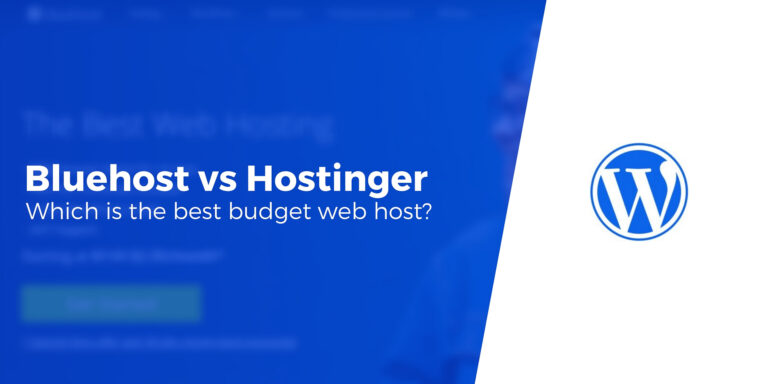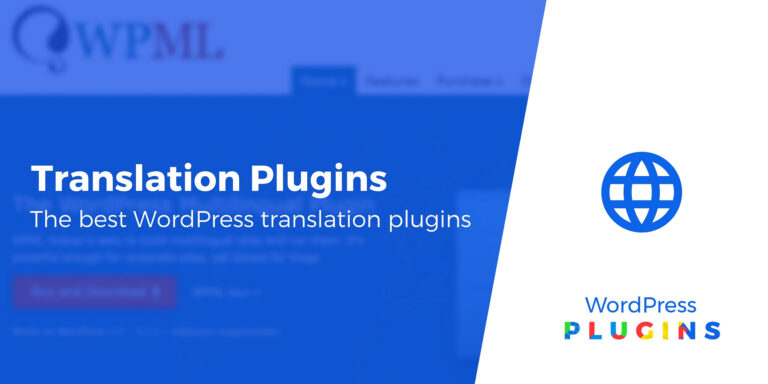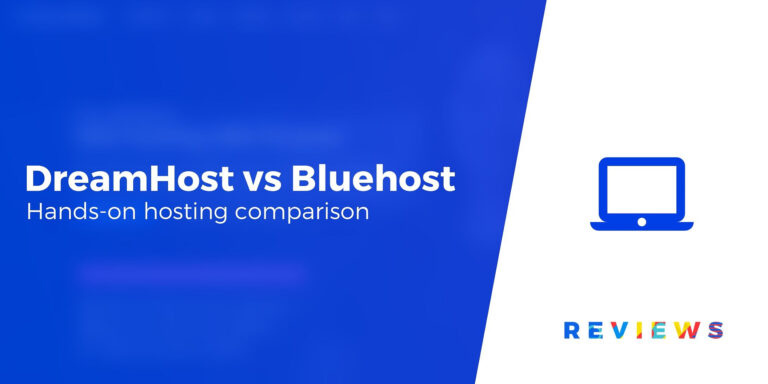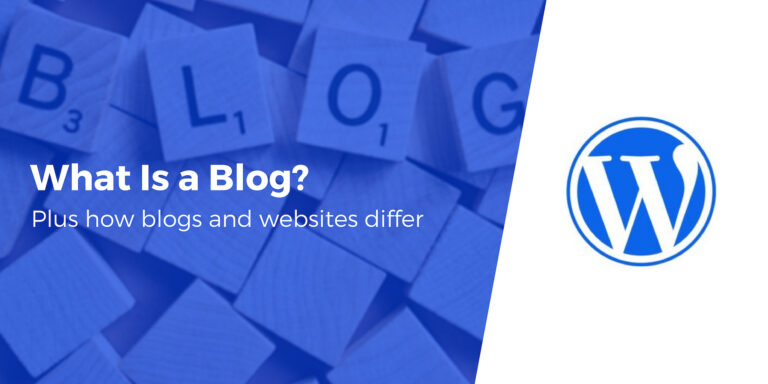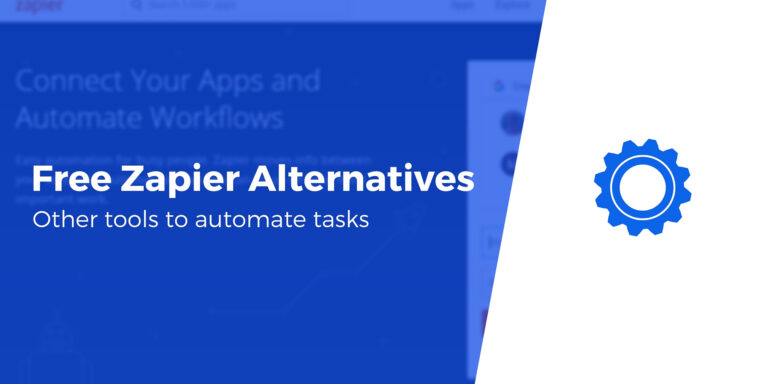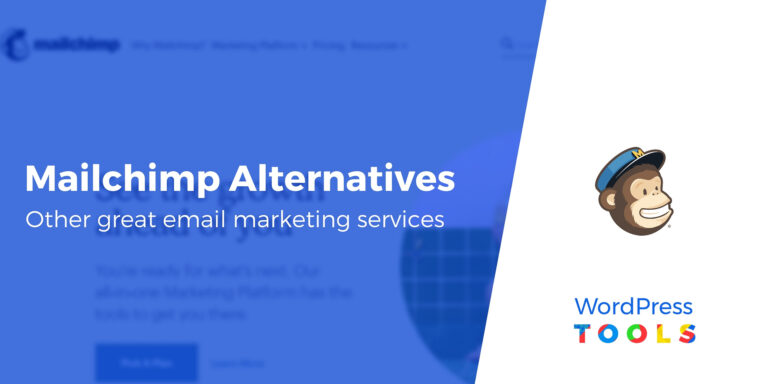Как восстановить WordPress из резервной копии с помощью плагина или cPanel
Резервное копирование вашего веб-сайта WordPress является обязательным, и было много написано о том, как это сделать, а также об инструментах и плагинах, которые вам следует использовать. Однако, хотя резервное копирование относительно просто, если вам нужно восстановить WordPress из резервной копии, вы обнаружите, что этот процесс не всегда так прост.
В этой статье мы расскажем, как восстановить ваш сайт WordPress из резервной копии. Поскольку существует множество способов резервного копирования, мы подробно рассмотрим некоторые из наиболее популярных методов, шаг за шагом обсудив, как запустить каждый из них. Мы расскажем, как восстановить WordPress из резервной копии, используя…
- АпдрафтПлюс – бесплатный плагин резервного копирования WordPress.
- БлогХранилище – премиум-решение для резервного копирования WordPress.
- cPanel – популярная панель управления хостингом.
Вы можете нажать выше, чтобы сразу перейти к конкретному методу..
К концу этого поста вы точно будете знать, как восстановить ваш сайт WordPress из резервной копии, если возникнет такая необходимость.
Восстановление вашего сайта WordPress: введение
Хотя у многих людей в фоновом режиме работает плагин резервного копирования, только когда на вашем сайте возникнет проблема, вы перестанете рассматривать варианты восстановления. Давайте начнем с рассмотрения некоторых основ восстановления WordPress…
Когда может потребоваться восстановление WordPress из резервной копии?
Восстановление вашего веб-сайта — задача, которая возникает нечасто, но когда это происходит, чрезвычайно важно, чтобы вы сделали все правильно. Вот несколько случаев, когда вам может понадобиться восстановить WordPress из резервной копии…
- Обновление плагина или темы повредило ваш сайт.
- Ваш веб-сайт взломан, а ваша база данных и/или файлы повреждены.
- Вы меняете дизайн своего веб-сайта, а затем решаете, что вам действительно нравится оригинальная версия.
- Вы вносите существенные изменения в функциональность своего веб-сайта, что приводит к поломке вашего сайта.
Обратите внимание: некоторые из этих проблем можно решить, используя промежуточный сайт WordPress перед изменением действующего сайта WordPress.
Решение для резервного копирования и восстановления WordPress
Хотя существует множество различных способов резервного копирования и восстановления вашего веб-сайта WordPress, проще всего использовать плагин WordPress. Каждый плагин резервного копирования предлагает различные функции и методы резервного копирования и восстановления, поэтому вам следует выбрать тот, который лучше всего соответствует вашим потребностям.
В качестве альтернативы использованию плагина резервного копирования WordPress вы также можете использовать cPanel, если ваш хост WordPress использует cPanel. Хотя cPanel не предлагает автоматическое резервное копирование, cPanel предлагает простой процесс восстановления, о котором мы поговорим далее в этой статье.
Ниже мы покажем вам, как восстановить ваш сайт WordPress с помощью трех популярных решений:
1. АпдрафтПлюс
UpdraftPlus — популярный плагин WordPress для резервного копирования и восстановления, который предоставляет как бесплатные, так и премиум-версии своего обслуживания. При резервном копировании с помощью UpdraftPlus вы можете выбрать одно из нескольких мест хранения:
- Дропбокс
- Гугл Диск
- Амазонка S3
- Microsoft OneDrive
- Microsoft Azure
- Облачное хранилище Google
UpdraftPlus также выполняет полное резервное копирование всех файлов, баз данных, плагинов и тем WordPress, что позволяет вам при необходимости восстановить весь сайт. UpdraftPlus также дает вам возможность просто восстановить определенные компоненты — например, вы можете выбрать восстановление только вашей базы данных или только плагинов и т. д.
Как восстановить WordPress из резервной копии с помощью UpdraftPlus
Если вы создали резервную копию своего веб-сайта с помощью UpdraftPlus и теперь вам нужно запустить восстановление, будьте спокойны, вы выбрали плагин с одним из самых быстрых и простых процессов восстановления.
Чтобы начать, откройте панель управления WordPress и выберите Настройки > Резервные копии UpdraftPlus из меню.
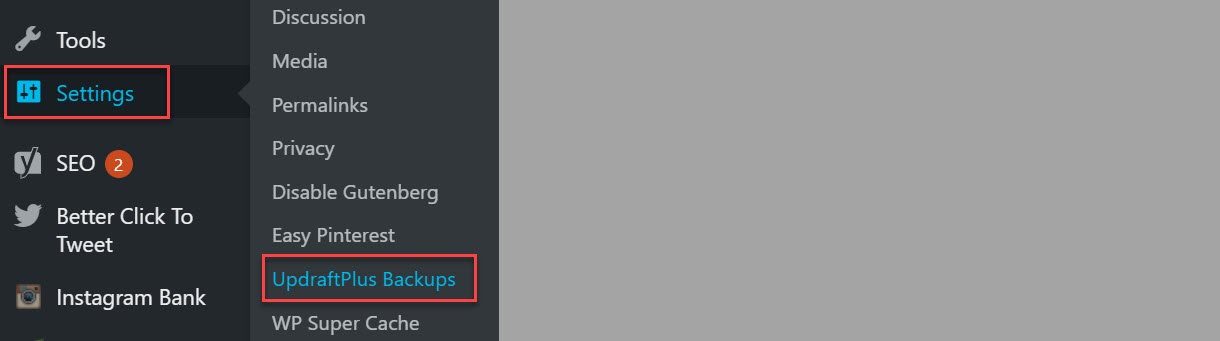
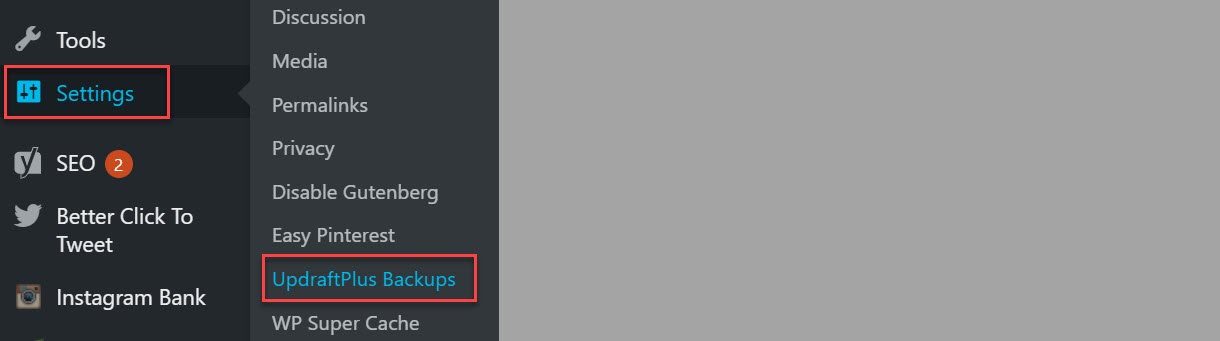
Затем под Восстановления резервной копии вкладка, прокрутите вниз до Существующие резервные копии. Здесь вы найдете самые последние резервные копии вашего сайта. Выберите резервную копию, которую вы хотите использовать, а затем нажмите кнопку Восстановить кнопка.
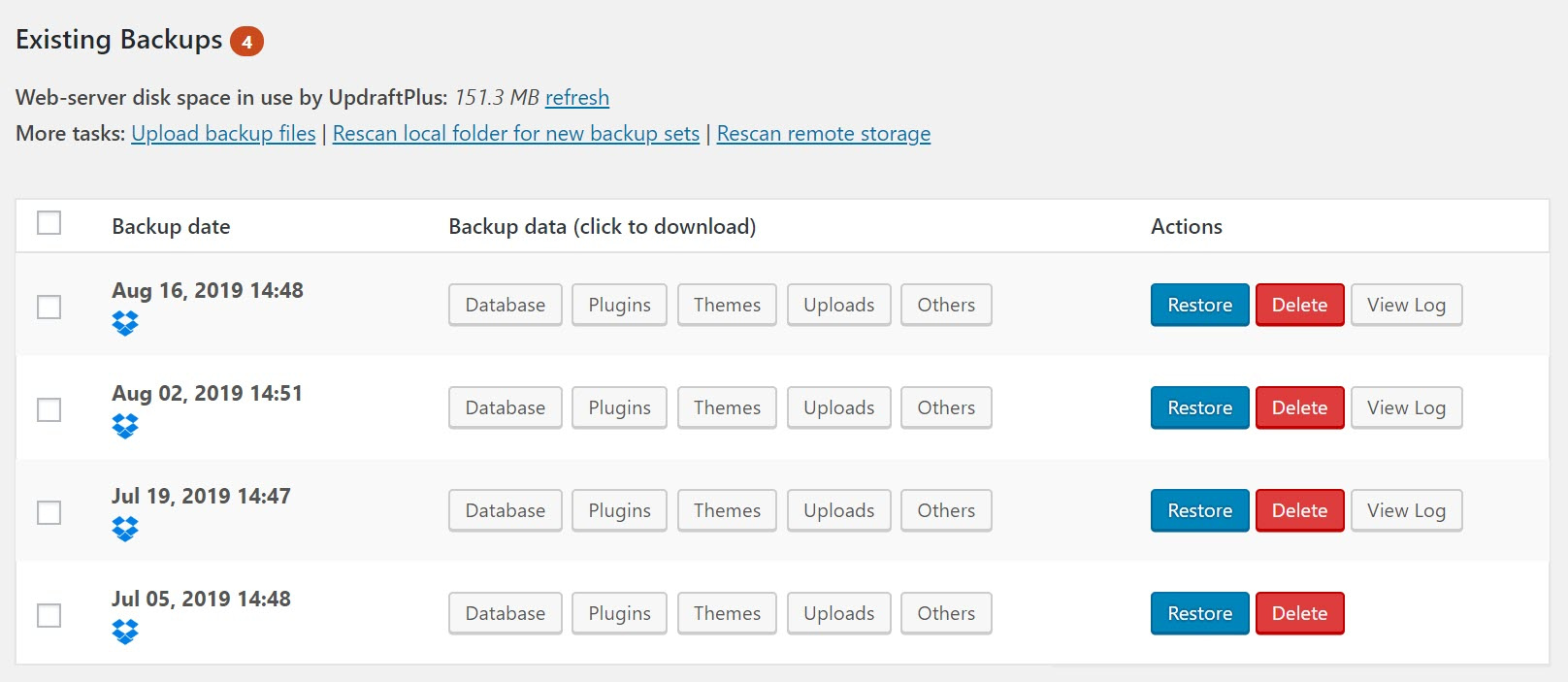
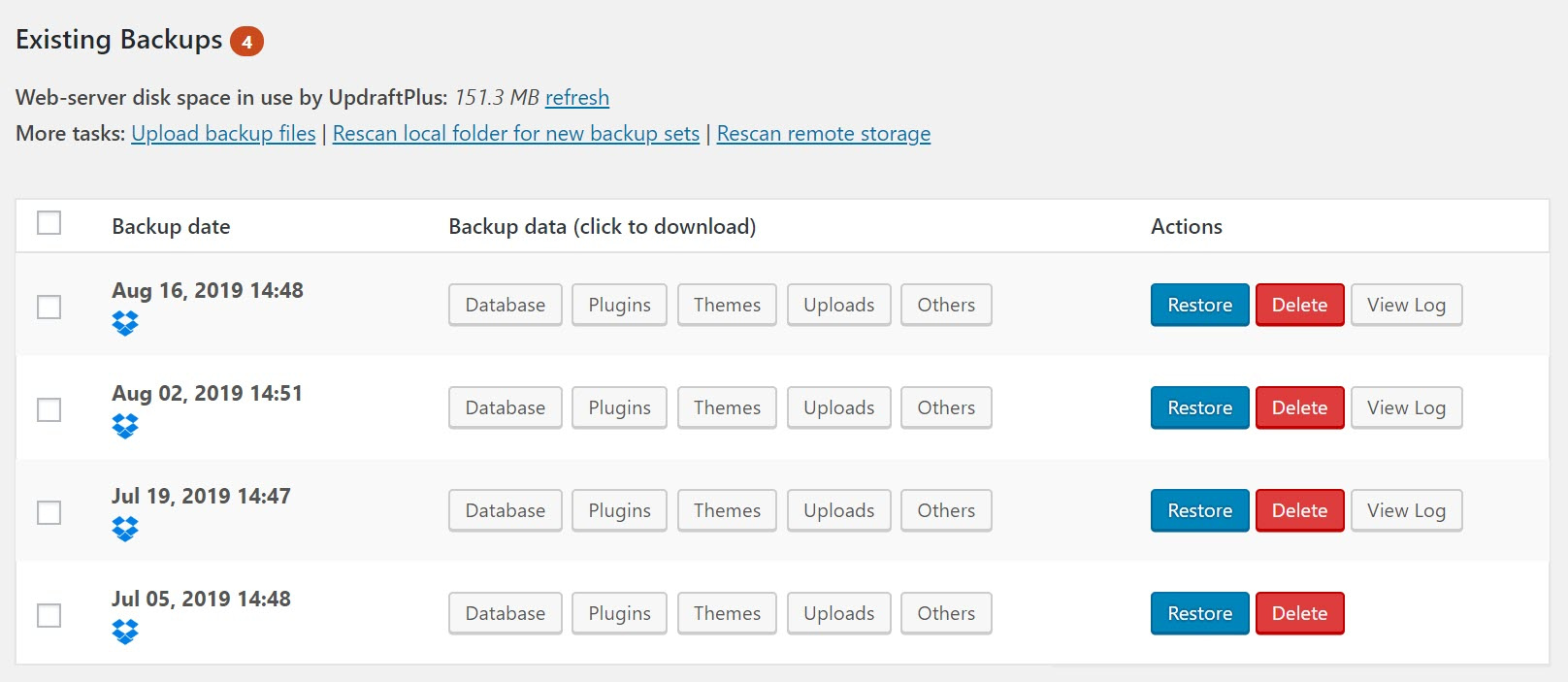
UpdraftPlus теперь спросит вас, какие компоненты вашего веб-сайта вы хотели бы восстановить. Если вы хотите полное восстановление всех элементов, то отметьте все флажки. Затем нажмите Восстановить.
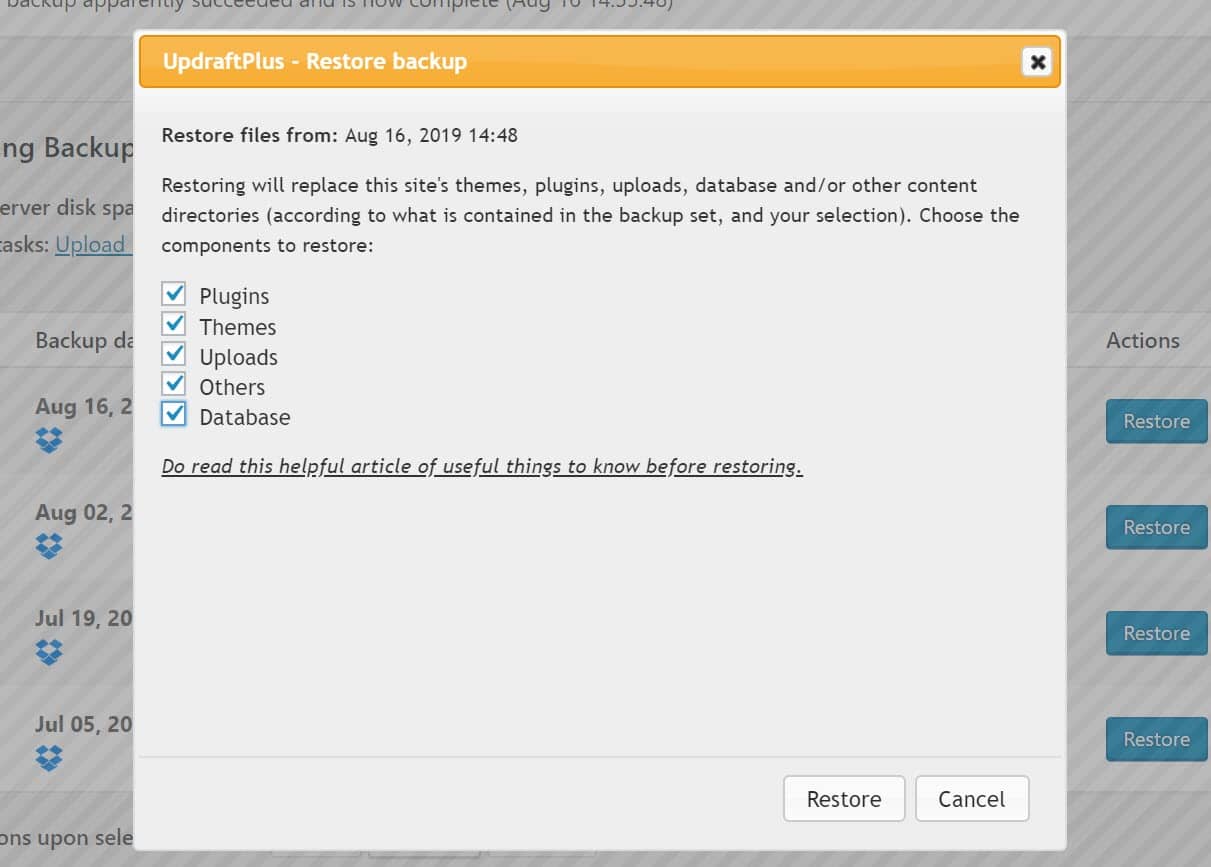
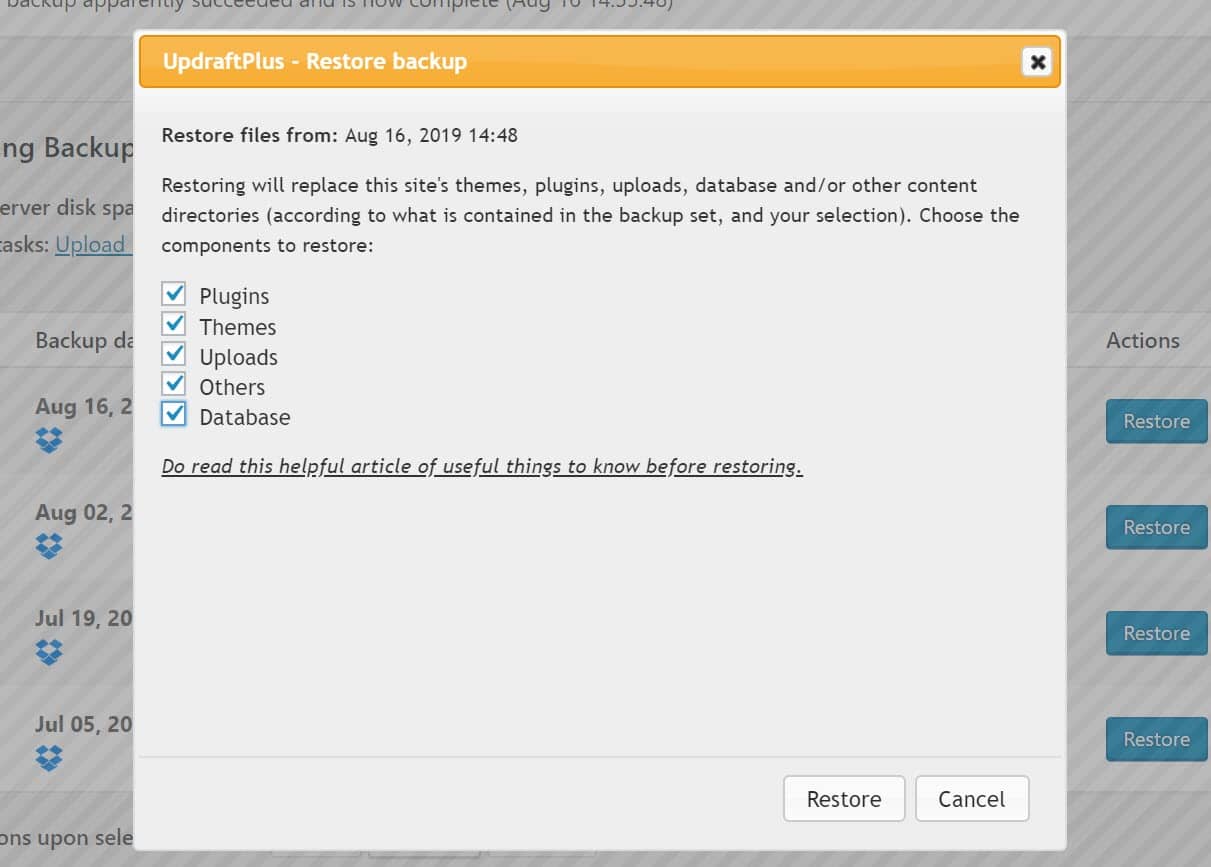
UpdraftPlus теперь подготовит файлы резервной копии. Когда все будет готово, вам нужно нажать Восстановить снова.
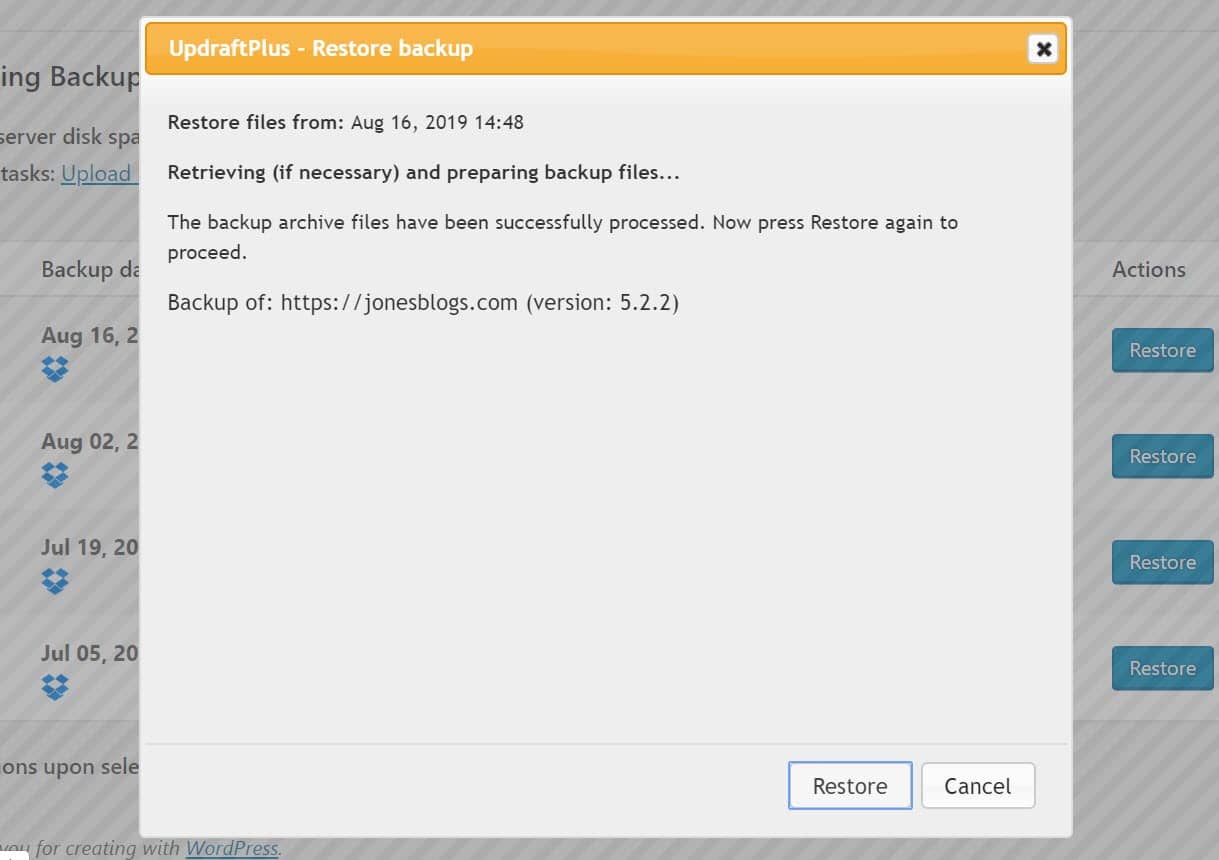
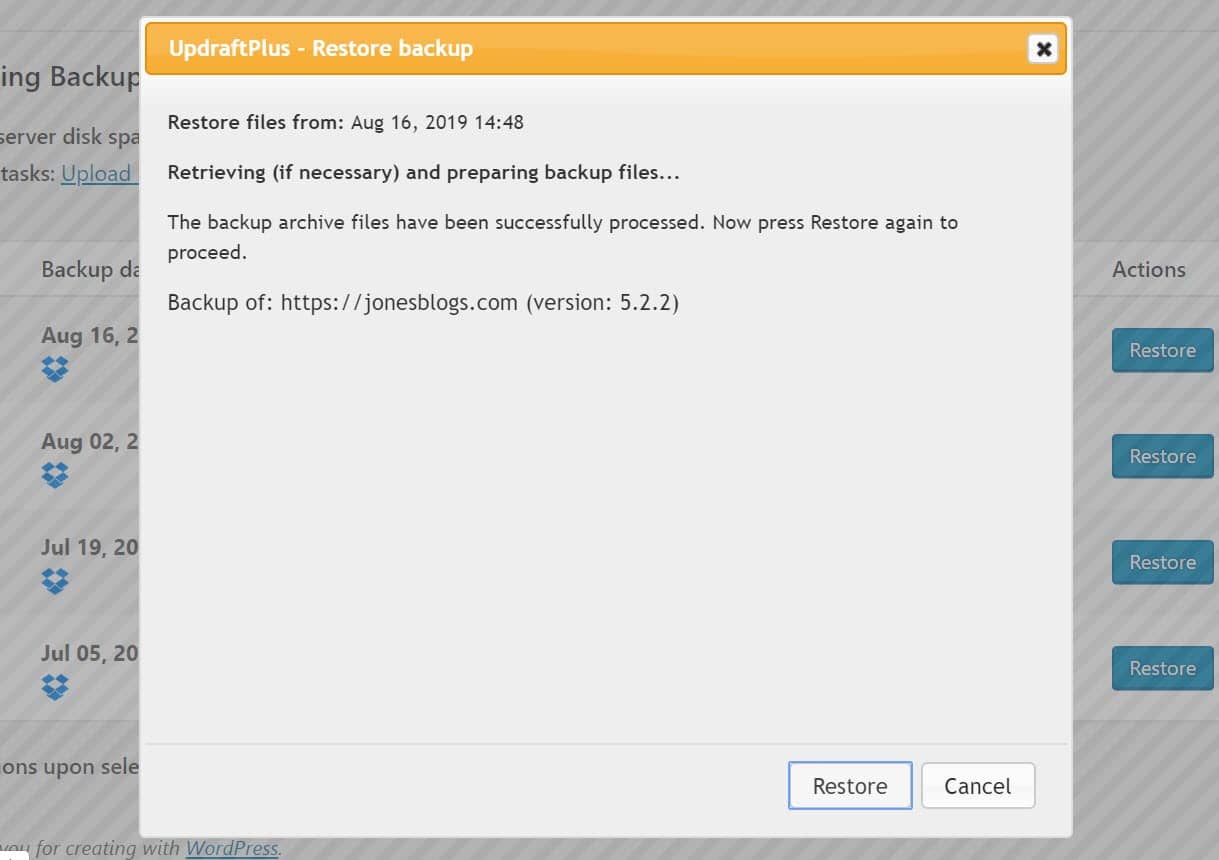
UpdraftPlus сейчас запустит восстановление, и после его завершения вы увидите сообщение 'восстановить успешно' внизу экрана…
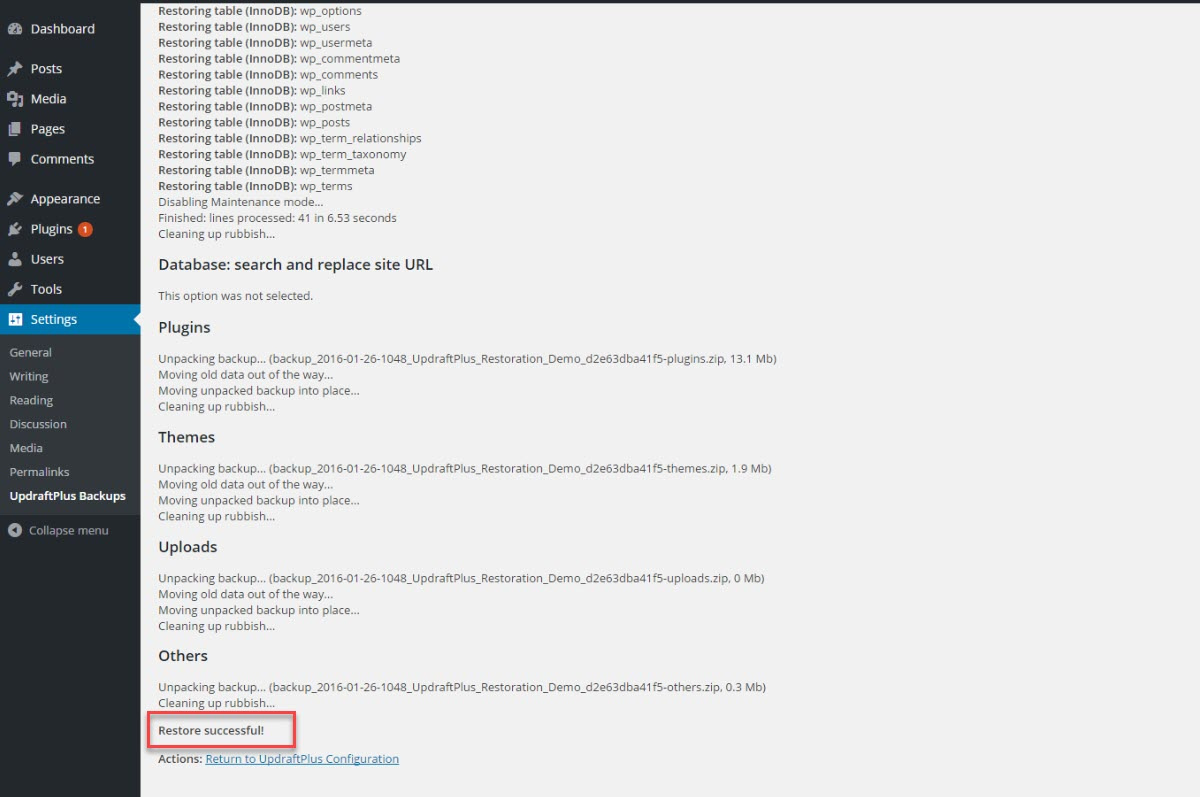
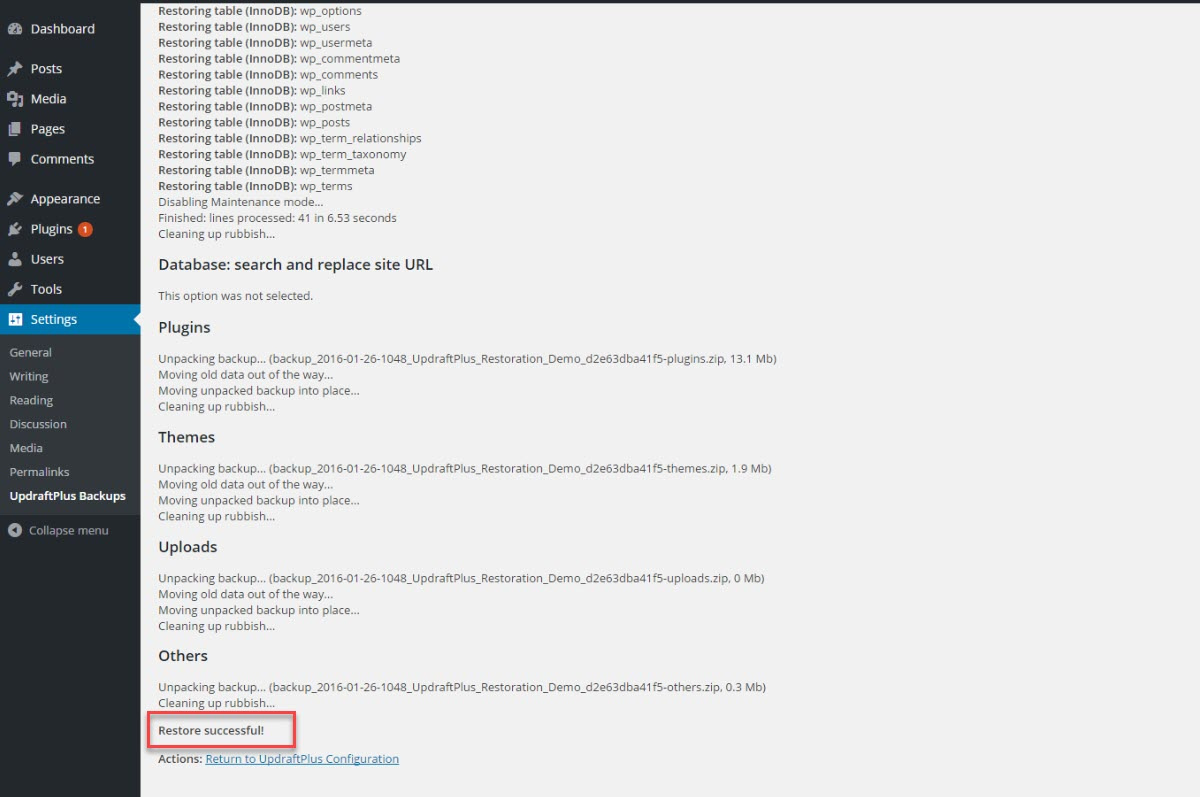
Если вам нужно восстановить более старую резервную копию, UpdraftPlus также позволяет вручную загрузить файлы резервной копии, а затем использовать тот же интерфейс восстановления.
2. БлогВулт
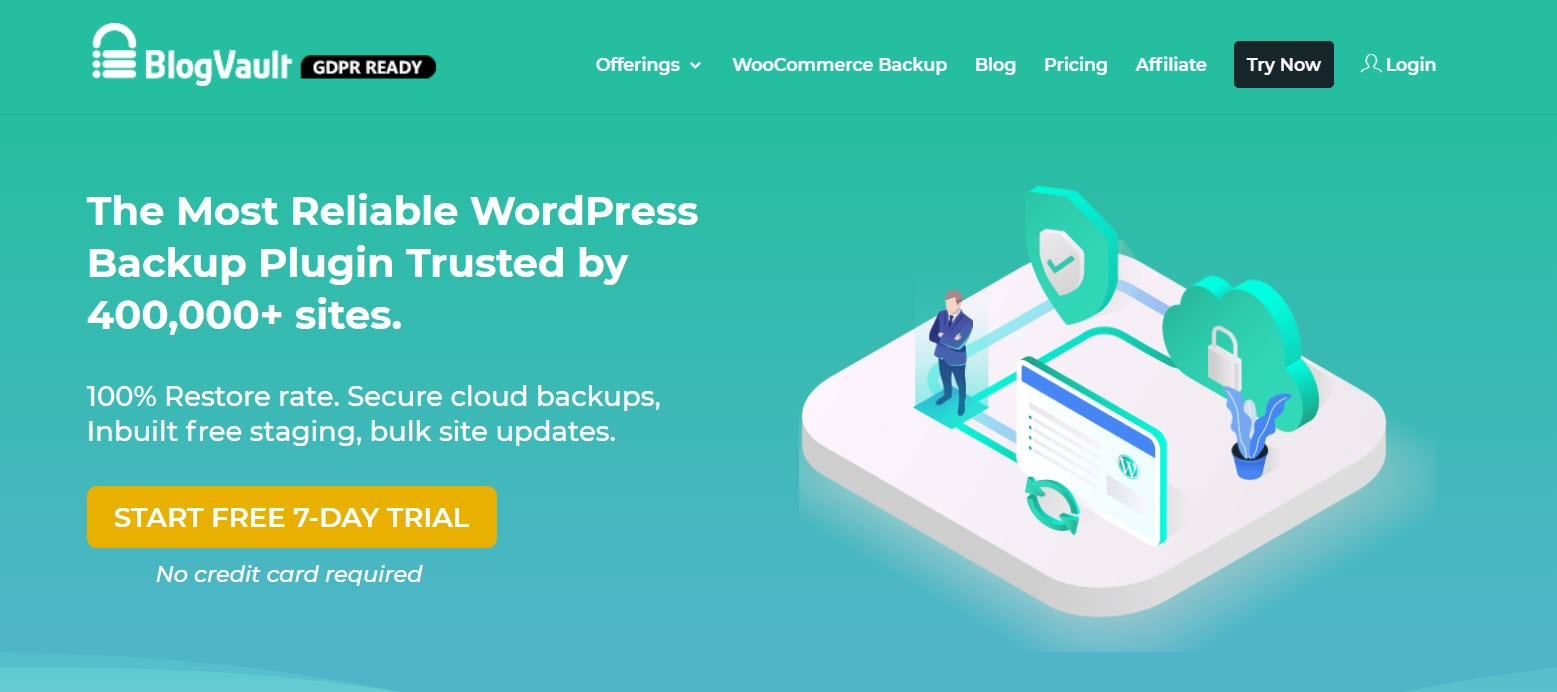
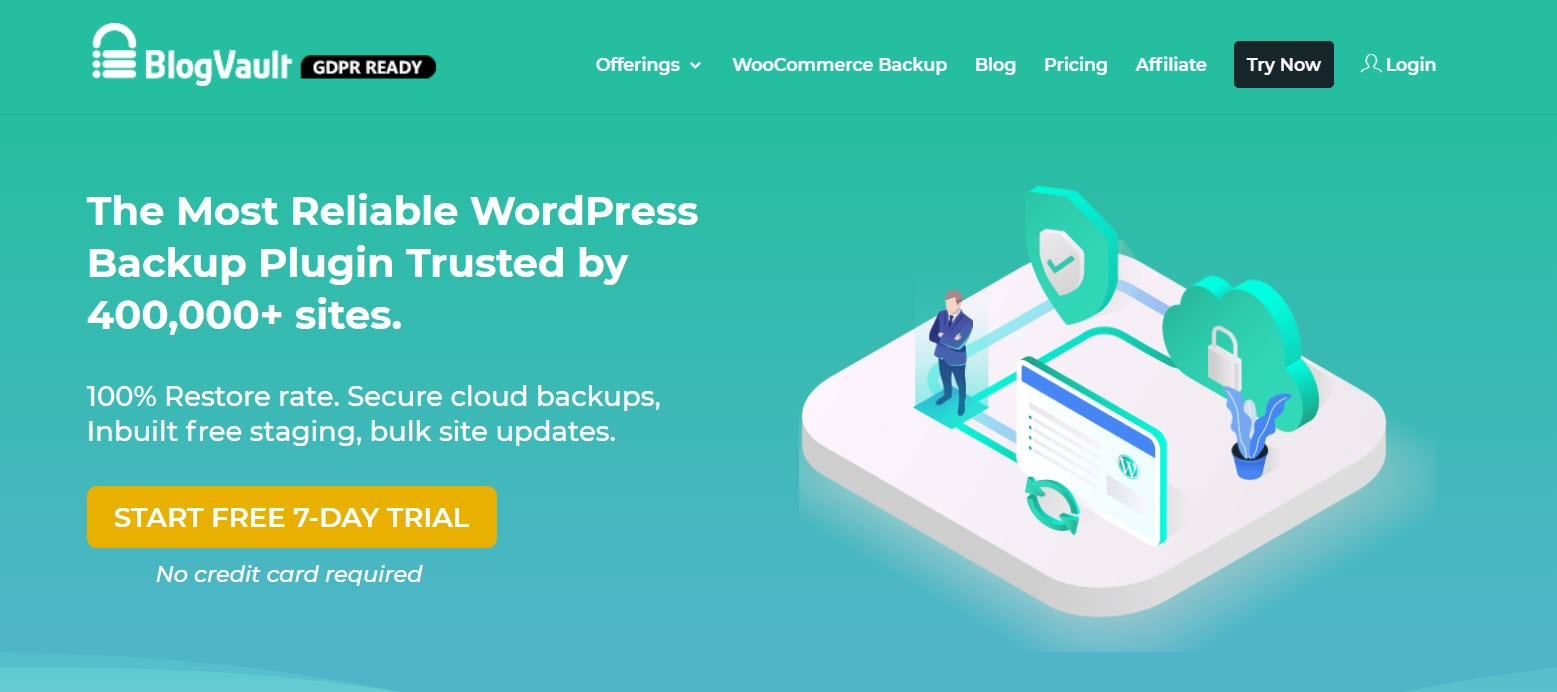
БлогХранилище — это универсальное решение премиум-класса, которое обеспечивает резервное копирование и восстановление, а также интегрированное промежуточное хранение, плавную миграцию сайтов, мониторинг времени безотказной работы и скорости страниц, инструменты безопасности и многое другое.
BlogVault предлагает бесплатную пробную версию, поэтому, если вы заинтересованы в этом плагине, вы можете попробовать его перед покупкой. Мы также взяли интервью у основателя BlogVault Акшата Чоудхари, если вы хотите узнать больше об этом инструменте.
Как восстановить WordPress из резервной копии с помощью BlogVault
Восстановление вашего веб-сайта WordPress с помощью BlogVault — относительно гладкий процесс. Все это происходит с вашей панели управления BlogVault, поэтому даже если вы не можете войти в свою панель управления WordPress, вы все равно можете быстро и легко восстановить свой веб-сайт.
Чтобы начать, войдите в свою панель управления BlogVault.
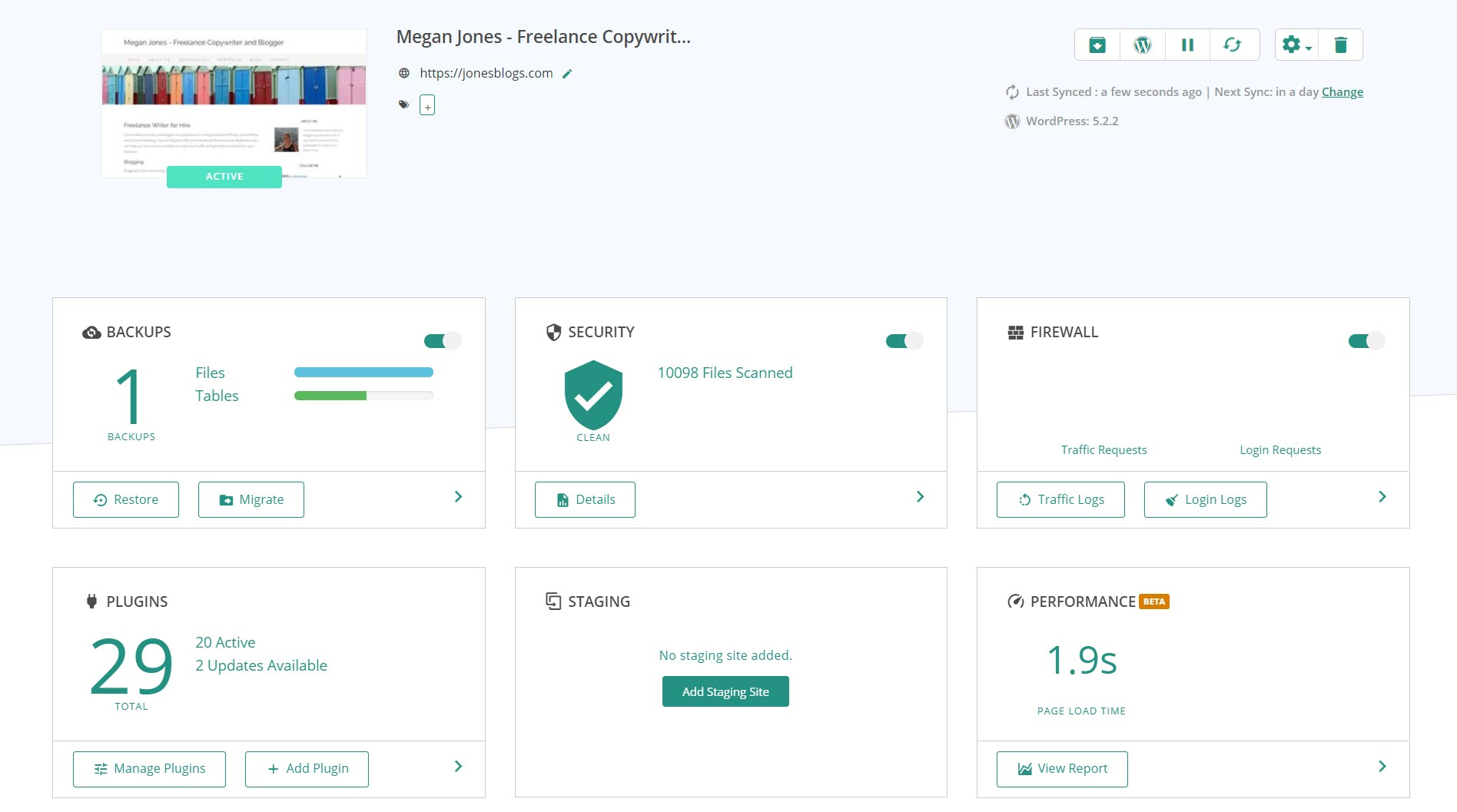
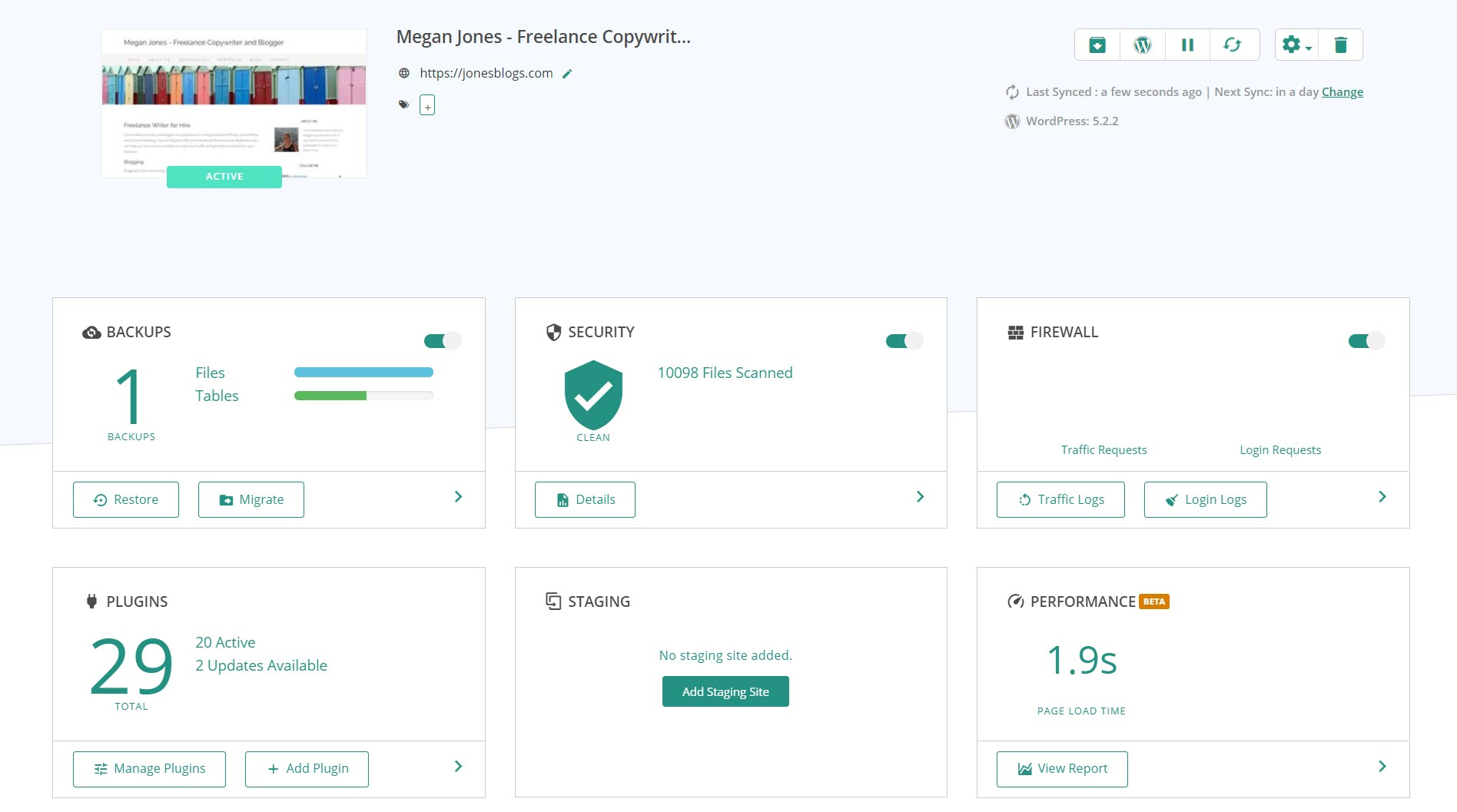
Под Резервные копиинажмите на Восстановить.
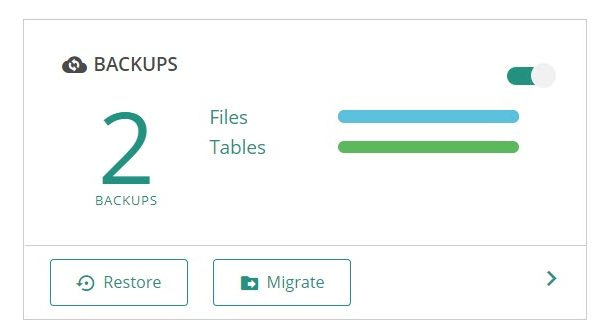
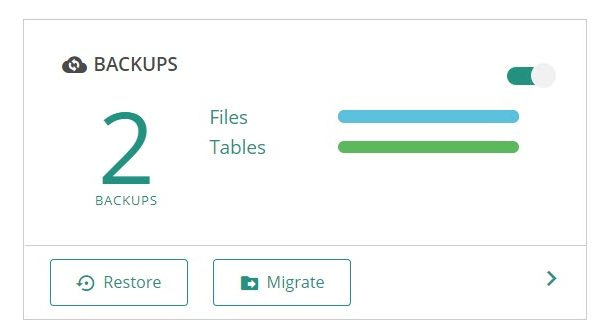
Теперь вам нужно будет ввести некоторые данные FTP, включая…
- Имя FTP-хоста или сервера
- Тип FTP (FTP, SFTP или FTPS).
- Имя пользователя FTP
- FTP-пароль
Если вы не уверены в этих деталях, обратитесь к своему хостинг-провайдеру. Эта информация позволит BlogVault получить доступ к месту, куда необходимо перенести файлы, чтобы восстановить ваш сайт:
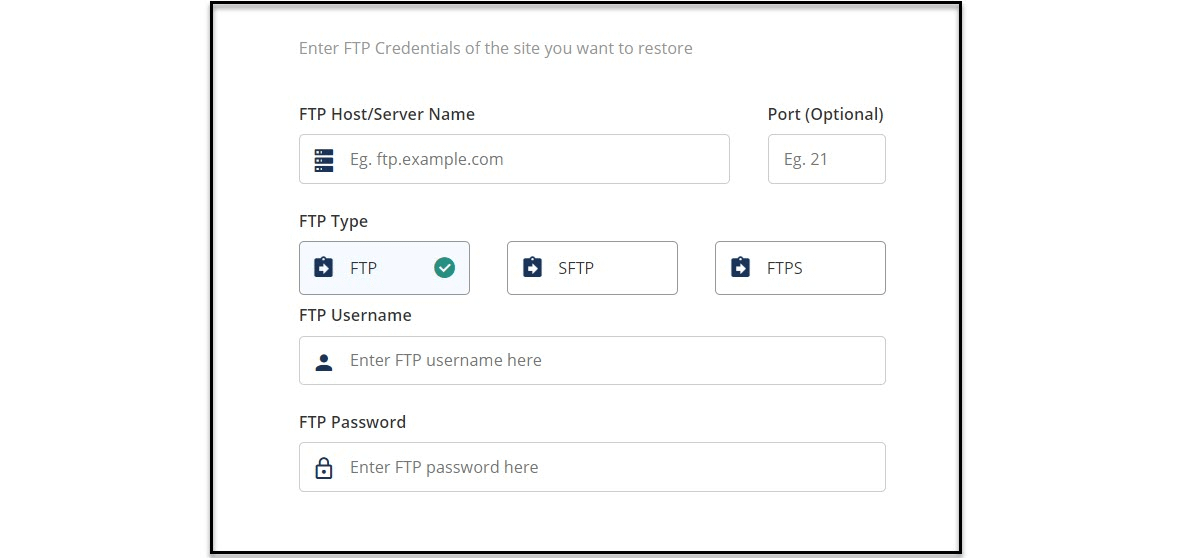
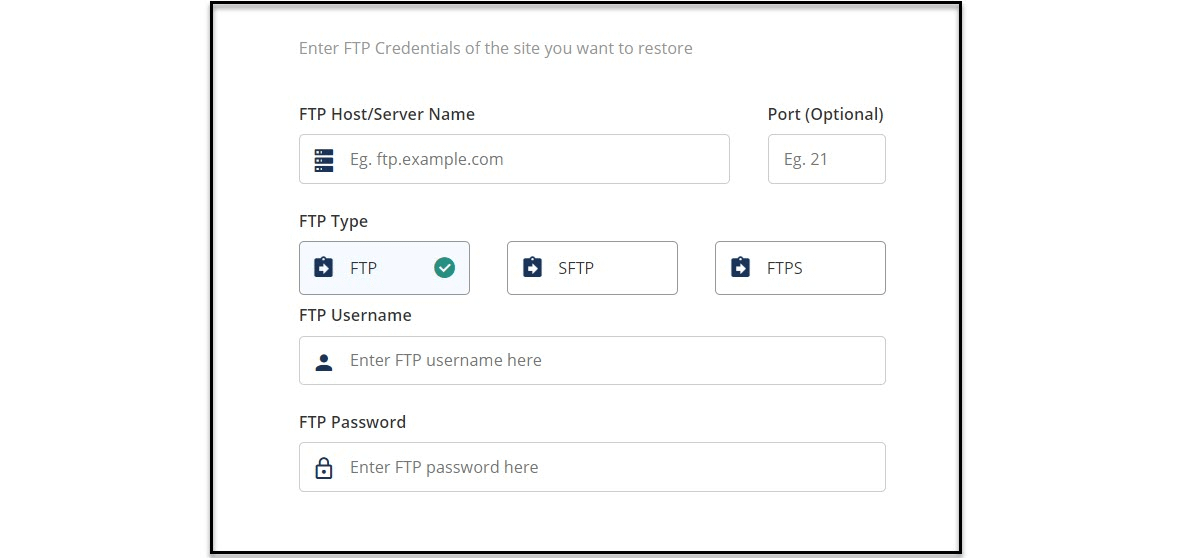
Затем выберите версию резервной копии, которую хотите восстановить. В разделе «Дополнительные параметры» вы также можете выбрать восстановление определенных файлов или таблиц базы данных.
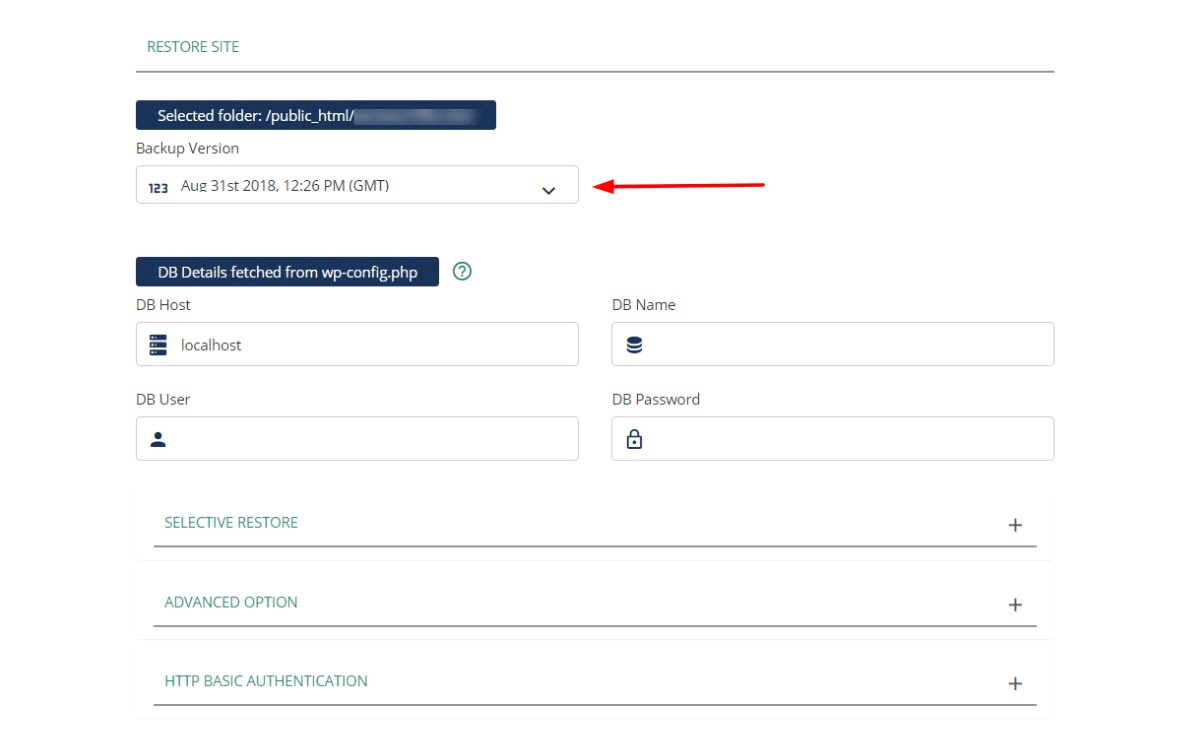
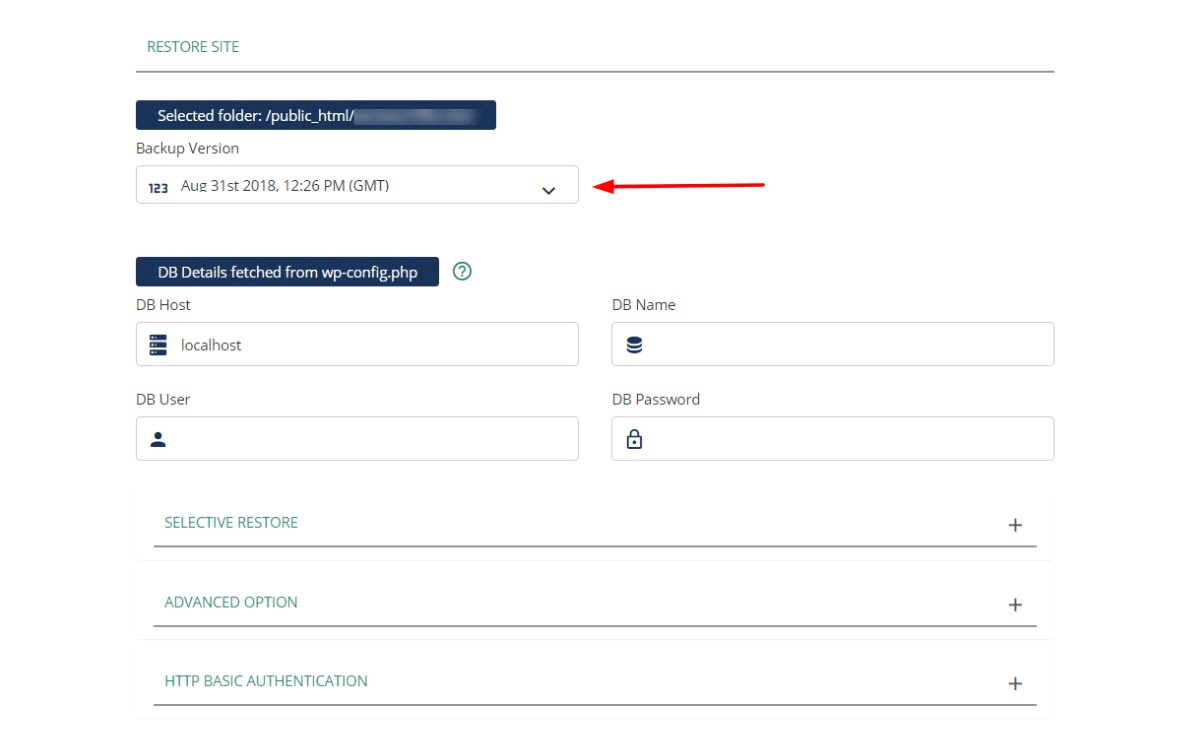
Если вас устраивают настройки восстановления, нажмите Восстановить – BlogVault теперь восстановит ваш сайт за вас.
3. Панель управления cPanel
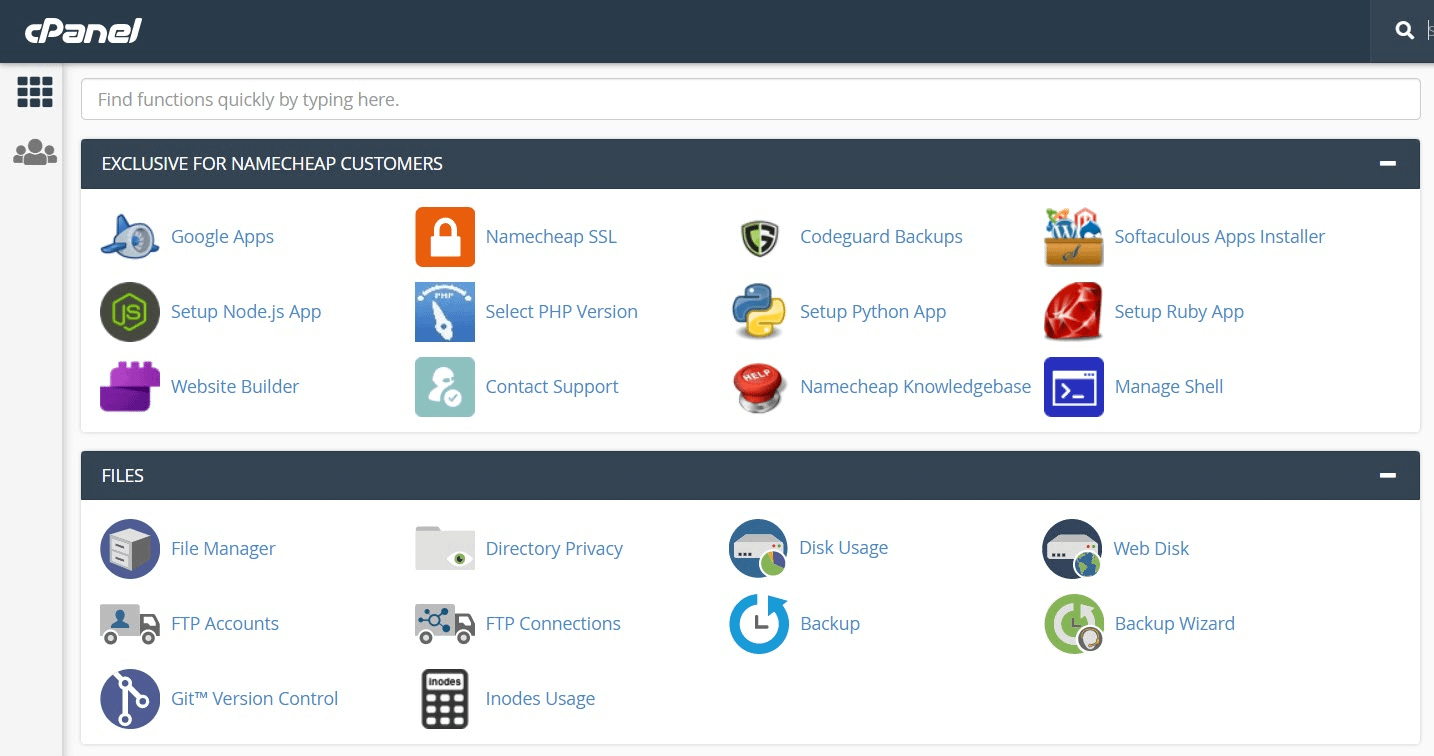
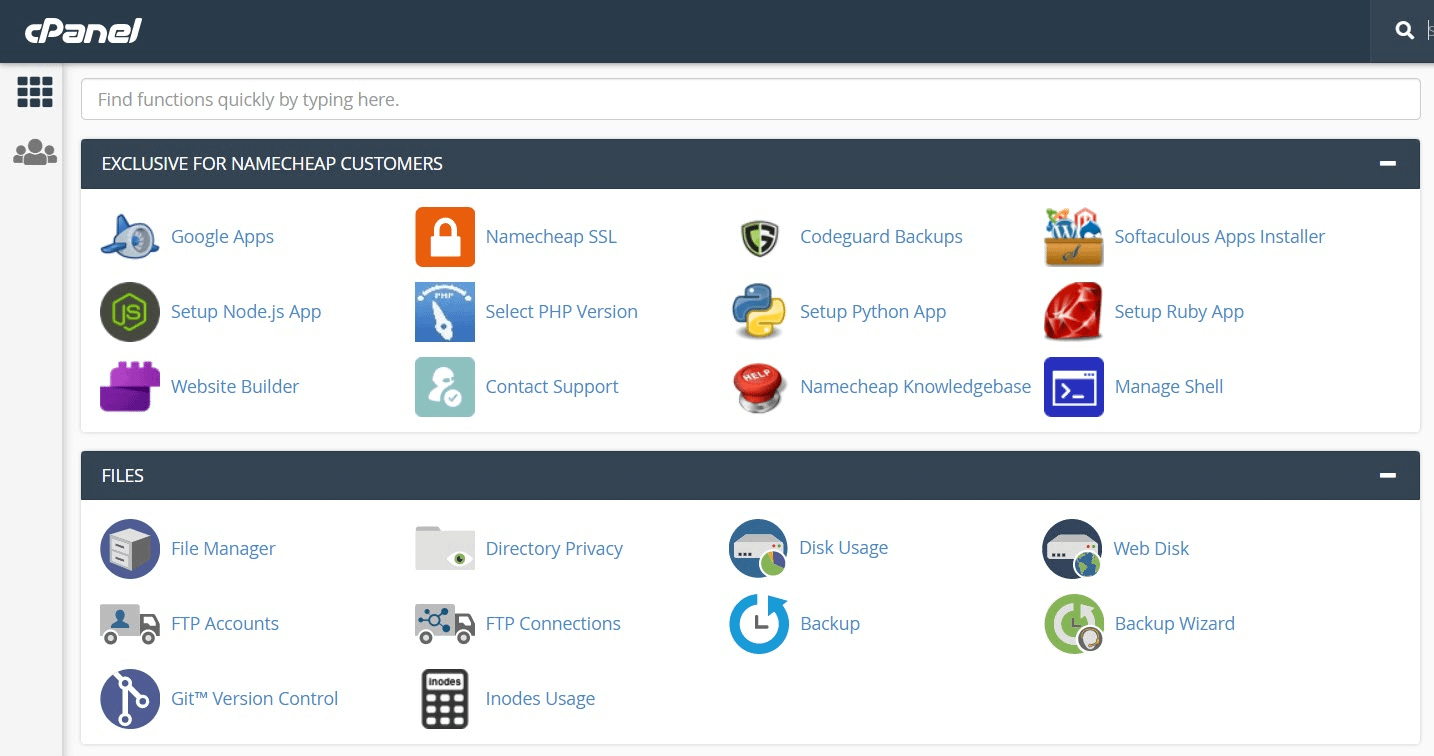
cPanel — это инструмент, который выбирают большинство провайдеров хостинга веб-сайтов, особенно дешевых веб-хостов. Веб-панель управления cPanel позволяет вам управлять различными функциями хостинга и веб-сайтов, одними из которых являются резервное копирование и восстановление.
Многие планы и пакеты хостинга автоматически создают резервную копию вашего сайта еженедельно или раз в две недели. Однако cPanel также позволяет выполнять резервное копирование и восстановление вашего веб-сайта вручную.
Когда вы используете cPanel для резервного копирования вручную, вы можете сделать это с помощью инструмента резервного копирования или мастера резервного копирования. Оба предоставляют одну и ту же функцию, но Мастер резервного копирования дает вам пошаговые инструкции, которые проведут вас через весь процесс.
При резервном копировании вы можете сохранить копию всего вашего веб-сайта, домашнего каталога, баз данных MySQL или других отдельных элементов, а затем загрузить резервную копию вашего веб-сайта на свой компьютер в виде сжатого zip-файла.
Как восстановить WordPress из резервной копии с помощью cPanel
Чтобы восстановить WordPress из резервной копии с помощью cPanel, вам сначала необходимо войти в свою учетную запись cPanel. Затем прокрутите вниз и выберите Мастер резервного копирования. Точное имя может варьироваться в зависимости от хоста, но оно должно быть чем-то похожим, если не идентичным..
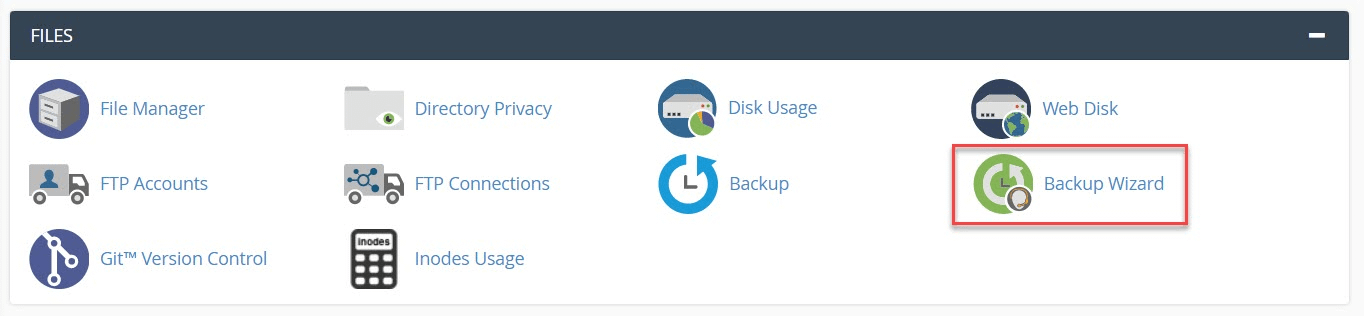
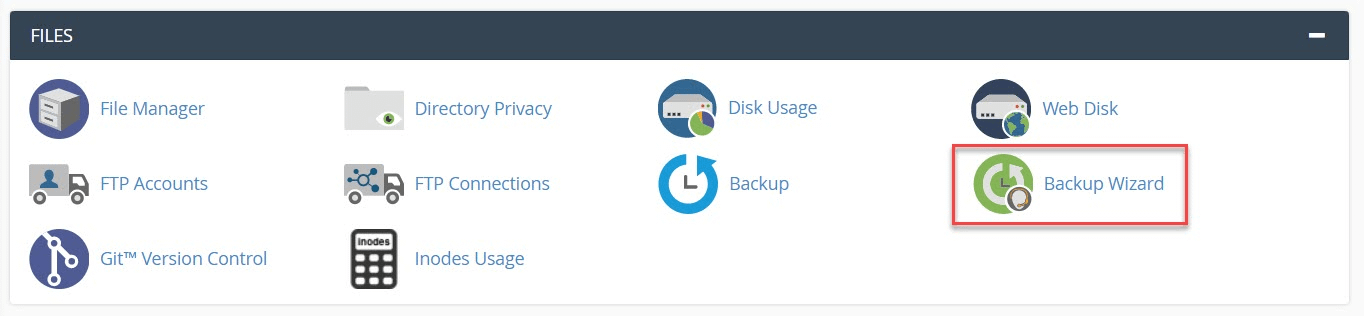
Мастер резервного копирования разделен на три простых этапа. Под Первый шагнажмите на Восстановить.
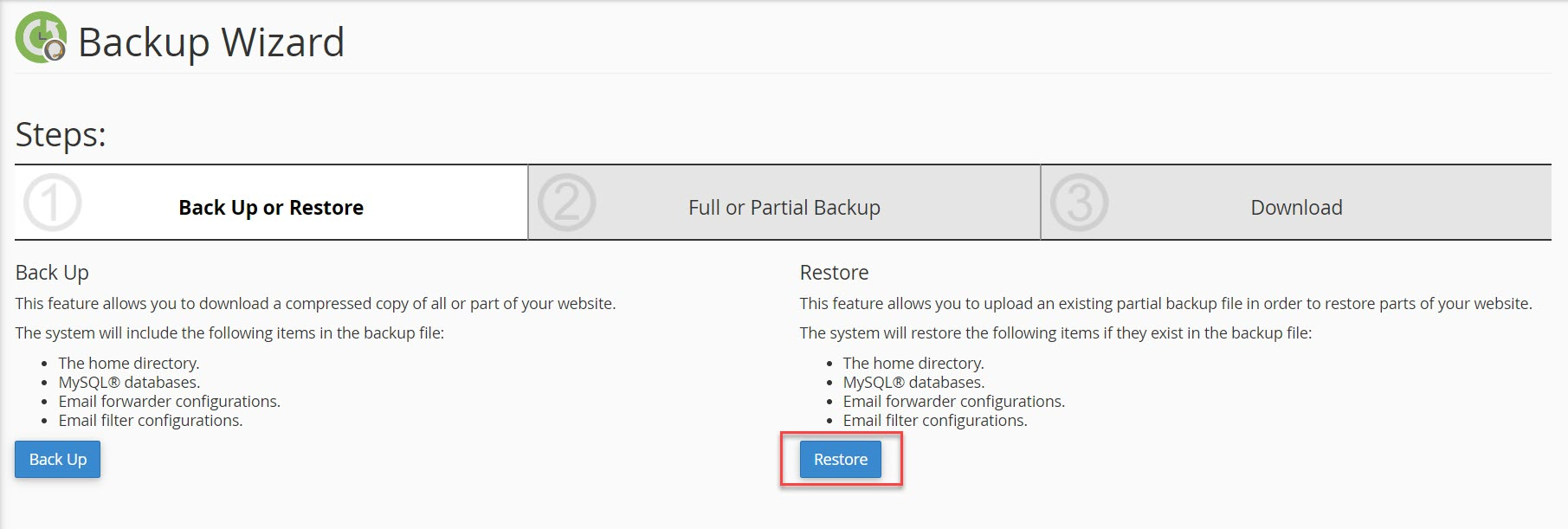
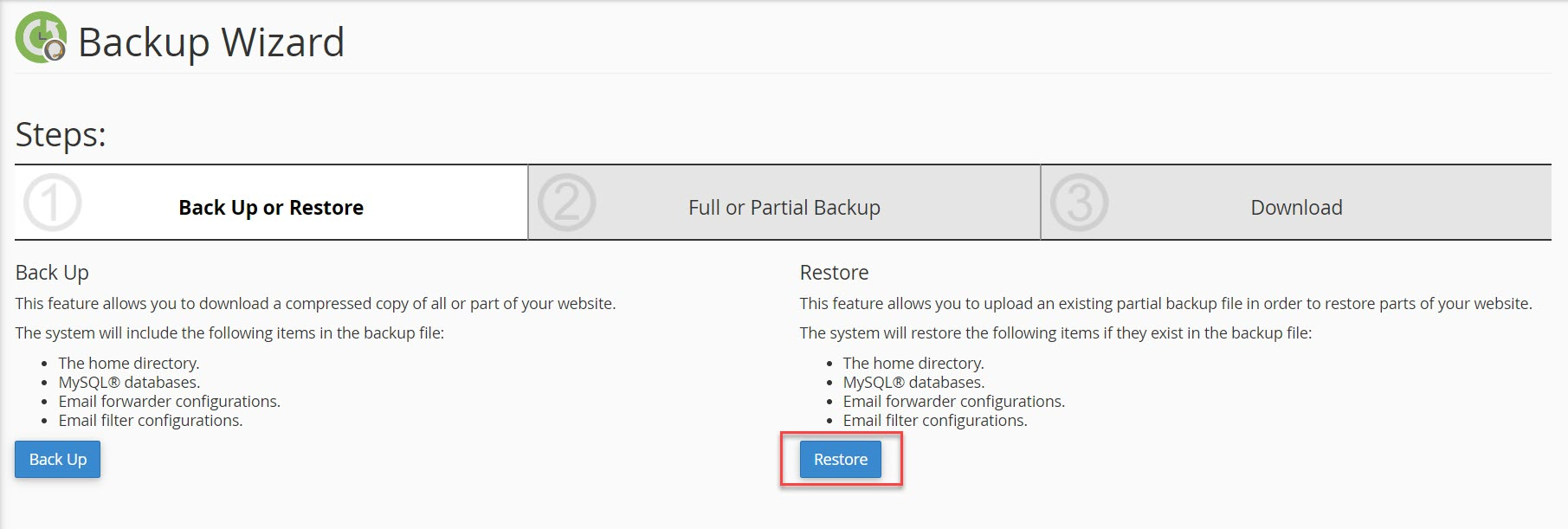
Далее вам нужно выбрать компонент вашего сайта, который вы хотите восстановить. Вот мы выбрали Базы данных MySQL. База данных вашего сайта WordPress — это то, что хранит весь ваш контент и настройки.
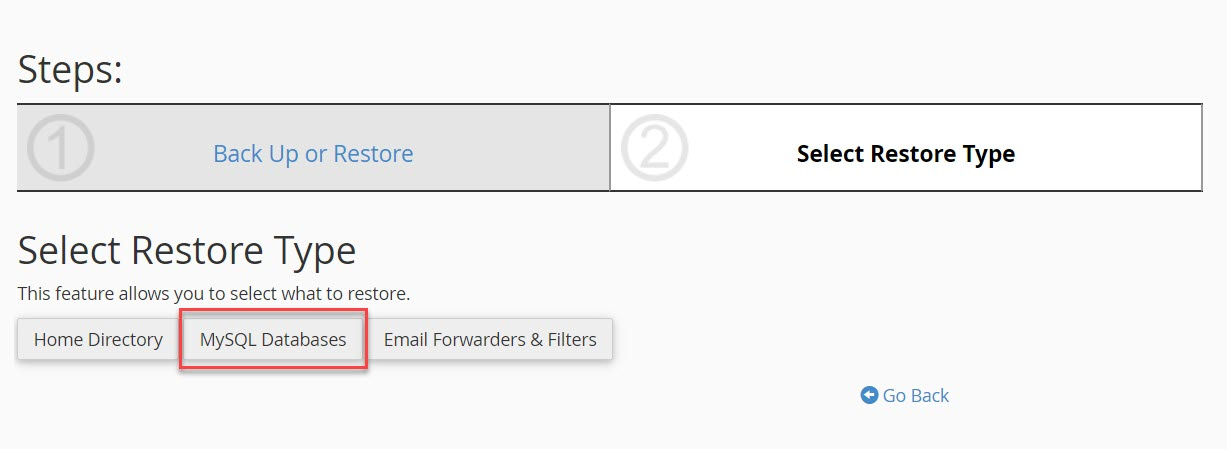
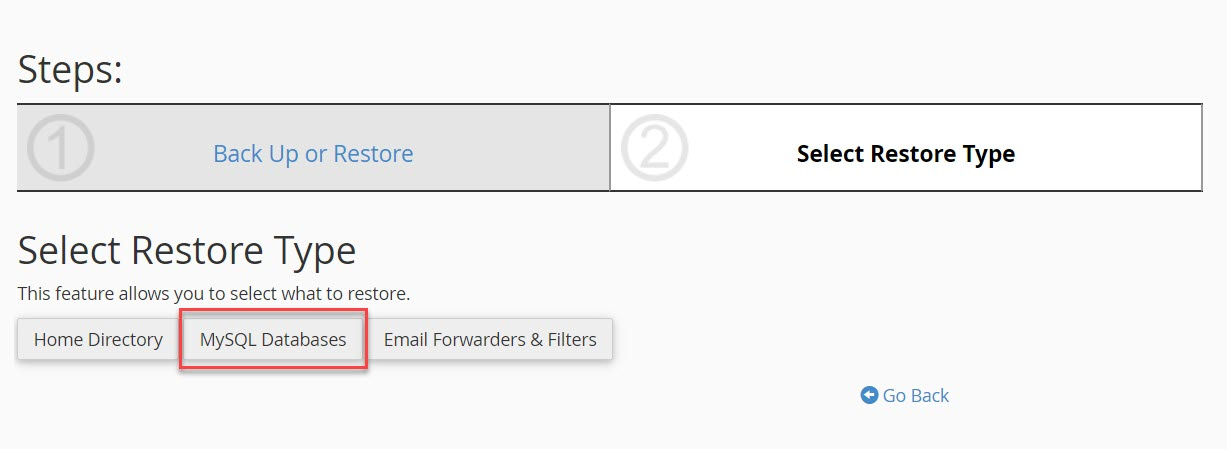
Далее нажмите Выберите файл и выберите загруженный zip-файл из места его хранения. Затем нажмите Загрузить.
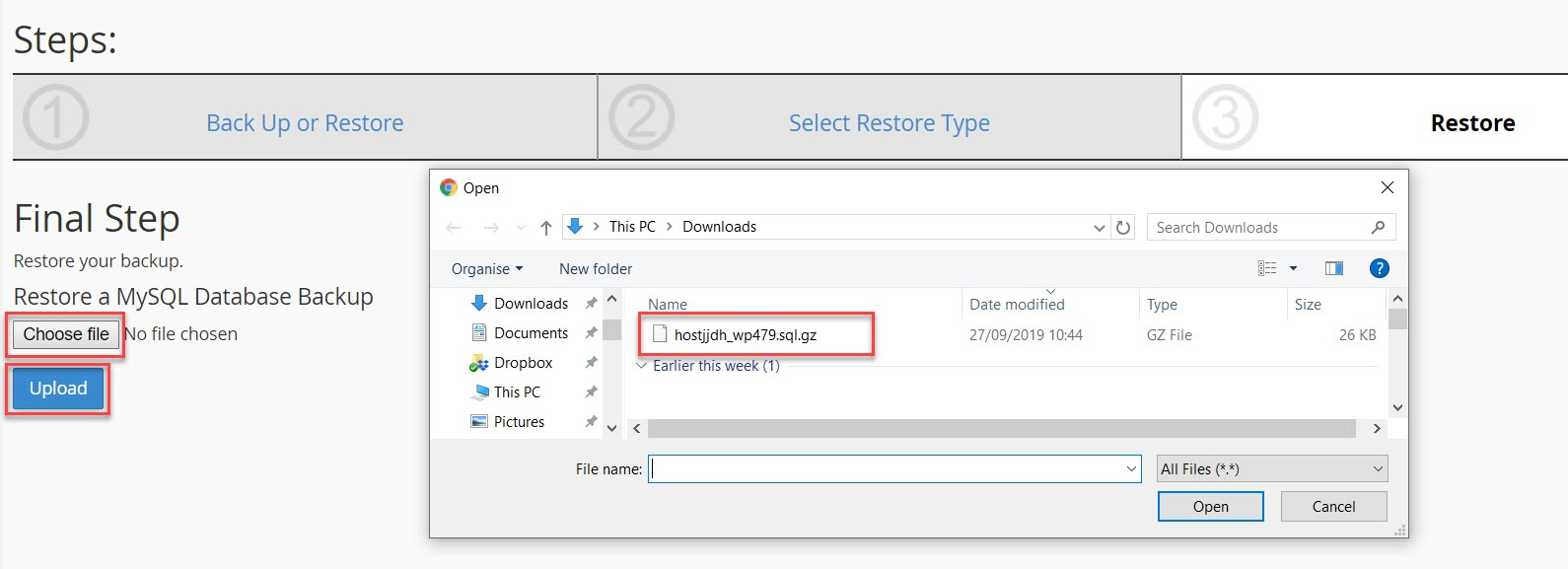
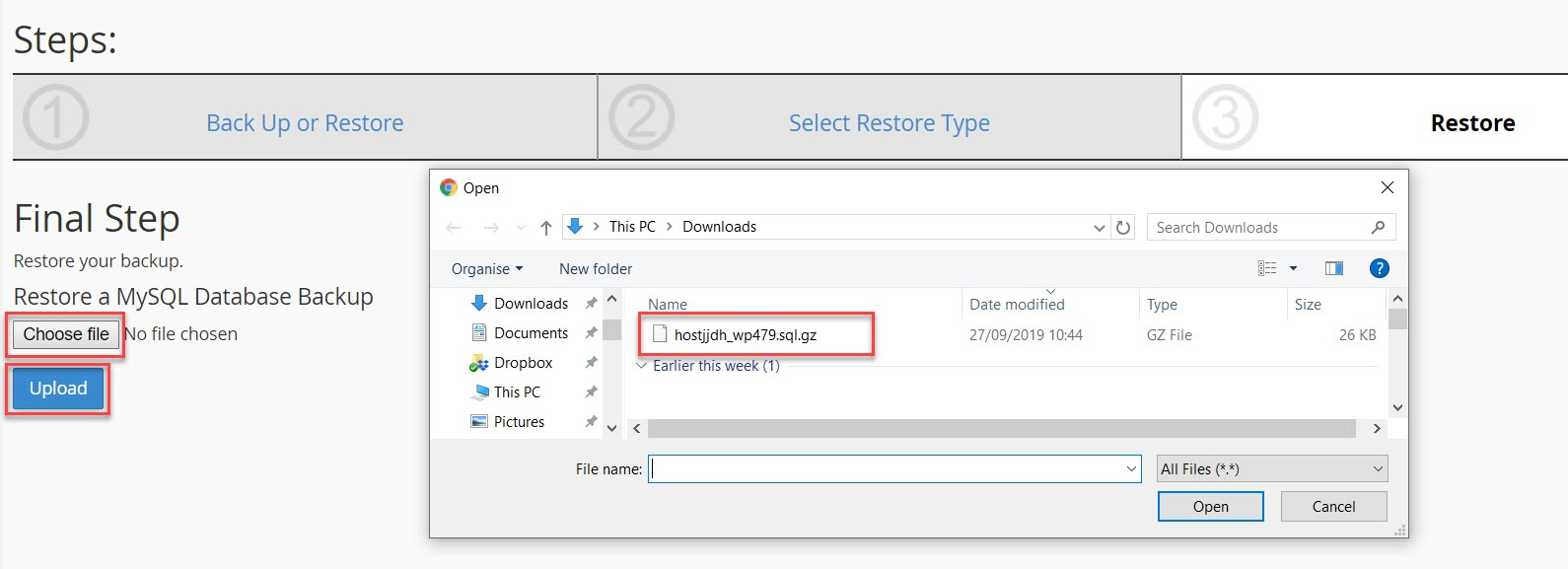
cPanel теперь восстановит вашу базу данных из резервной копии.
Если вам также необходимо восстановить файлы вашего сайта WordPress (например, загруженные изображения), вы можете сделать это, выполнив тот же процесс для Домашний каталог.
Заключительные мысли о том, как восстановить WordPress из резервной копии
Независимо от того, используете ли вы UpdraftPlus, BlogVault или создаете резервную копию своего сайта через cPanel, все три инструмента обеспечивают относительно простые процессы восстановления.
Если вы еще этого не сделали, создайте резервную копию своего веб-сайта с помощью одного из этих удобных инструментов. Тогда вы можете расслабиться, зная, что что бы ни случилось с вашим сайтом, вы сможете восстановить его за считанные минуты.
Есть вопросы о том, как восстановить WordPress из резервной копии? Не стесняйтесь задавать их в комментариях ниже.
Бесплатное руководство
4 основных шага для ускорения
Ваш сайт WordPress
Следуйте простым шагам из нашей мини-серии из 4 частей.
и сократите время загрузки на 50-80%. 🚀
Ура! 🎉Вы дочитали статью до конца!